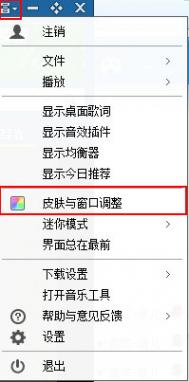Excel2007进阶教程:设计带有凹凸效果的单元格
用户使用Excel工作表时,默认的表格总觉得很单调,能不能让表格花样化点,下面教大家制作一张凹凸不平的表格。
首先点击ExcelA1下面的小三角全选表格,然后更换主题颜色这里用户可以自己选择喜欢的色彩。

图1
然后单击样式选择条件格式。

图2
展开菜单单击新建规则。

图3
在新建格式规则内选择使用公式确定要设置格式的单元格然后在为符合此公式的值设置格式输入=mod(row(),2)=0,在单击格式。

图4
(本文来源于图老师网站,更多请访问http://m.tulaoshi.com/ejc/)此时来到设置单元格格式中选择边框将颜色更改为深色50%。

图5
将上边框用深色50%来填充如图所示!

图6
然后将下边框以白色来填充。

图7
在将左边框和右边框去除。

图8
再回到新建格式规则单击确定。

图9
完成一张凹凸不平的表格。

图10
Excel2007教程:如何输入小数
工作中常常需要仔细校对各种复杂的Excel表格数据,如果全部靠眼睛校对,很容易出差错。如果Excel表格可以把表格数据念出来,不仅减轻了工作量,还不容易出错。
在Excel2003中,我们可以通过视图-工具栏,选中文本到语音复选框来使用朗读单元格功能。由于这个功能在安装Excel时不是默认的,所以在第一次使用时会提示插入Office安装光盘来安装这个功能。
使用的时候打开文本到语音工具栏,数据文件中用鼠标选择要朗读的第一个数据,接着根据数据的排序情况来选择是按行还是按列来进行朗读,设置完成后点击朗读单元格按钮就可以了。
如果选择按回车开始朗读按钮,还可以一边输入数据一边来进行语音校对,这样在完成一个单元格的输入后按回车,Excel就会自动来朗读这个单元格中的内容。
Excel2007TuLaoShi.com中也有这个功能,但是不太好找,默认标签或是功能区中都找不到,需要用户自定义设置。下面我们一起来看Excel2007中的语音朗读功能究竟藏在哪里,然后将语音朗读这个功能加在Excel2007的快速启动工具栏中。
鼠标右键单击Excel2007左上角的圆形Office按钮,从右键菜单中选择自定义快速访问工具栏。

图1
在自定义快速访问工具栏选项卡中,在从下列位置选择命令下拉菜单中选择不在功能区中的命令。

图2
在这个下菜单中我们可以看到按Enter开始朗读单元格,双击这个命令,把它加到右边的快速访问工具栏中,最后单击添加按钮完成操作。

图3
现在我们再回到Excel2007主窗口中,快速启动工具栏已经多了一个按钮。

图4
保证声卡和音箱或者耳机工作正常,现在我们选择表格中的某一个单元格,按下entulaoshi.comter键即可听见Excel清晰的朗读声音,感觉很神奇吧?这样不论是输入数据时按下enter键还是直接不断按下enter键,我们都可以听到Excel清晰的朗读声,输入和检查都很方便。
如果想对朗读的声音做设置,可以打开控制面板的语音识别,点击文本到语音转换,在这里可以选择朗读的声音和速度。

图5
Excel朗读的是工作表中当前可见的内容,包括数字、中文、英文等,如果英文是正确单词会朗读单词,如果不是单词则会挨个朗读字母;如果工作表为公式视图,还会朗读公式;如果工作表中的某些单元格数据是隐藏的,则不朗读。
有了这个语音朗读的小工具,我们就可以在Excel表格大量数据输入和检查的时候轻松一点,眼睛和耳朵一起帮忙,轻松保证正确数据输入。
Excel2007如何设置根据笔画排序
提到Excel表格,排序是不能忽视的一项技能。平常办公中给单元格数据进行排序那是经常遇到的事情,图老师小编以笔画排序为例,为大家介绍一下单元格数据如何进行笔画排序。
启动Excel2007,导入需要进行排序的工作表。选中数据区域,点击菜单栏--数据--排序。

图1
勾选数据包含标题,然后点击选项按钮。

图2
在排序选项界面勾选笔画排序。

图3
确定之后,刚才选中的内容按照首字笔画顺序重新进行排序。

图4
(本文来源于图老师网站,更多请访问http://m.tulaoshi.com/ejc/)